
Mae SRT (Ffeil Is-deitl SubRip) yn fformat ffeil testun lle mae isdeitlau ar gyfer fideo yn cael eu storio. Yn nodweddiadol, mae is-deitlau yn cael eu dosbarthu ynghyd â'r fideo ac yn cynnwys testun sy'n nodi'r cyfnodau amser pan ddylai ymddangos ar y sgrin. A oes unrhyw ffyrdd i weld is-deitlau heb droi at chwarae fideo? Wrth gwrs mae'n bosib. Yn ogystal, mewn rhai achosion, gallwch wneud eich golygiadau eich hun i gynnwys ffeiliau SRT.
Ffyrdd o agor ffeiliau SRT
Mae'r mwyafrif o chwaraewyr fideo modern yn cefnogi ffeiliau is-deitl. Ond fel arfer, mae hyn yn syml yn golygu eu cysylltu ac arddangos y testun yn ystod y chwarae fideo, ond ni allwch weld yr is-deitlau ar wahân yn y modd hwn.
Darllen mwy: Sut i alluogi isdeitlau yn Windows Media Player a KMPlayer
Daw nifer o raglenni eraill sy'n gallu agor ffeiliau gyda'r estyniad SRT i'r adwy.
Dull 1: SubRip
Gadewch i ni ddechrau gydag un o'r opsiynau symlaf - y rhaglen SubRip. Ag ef, gallwch berfformio amrywiaeth o gamau gweithredu gydag is-deitlau, yn ogystal â golygu neu ychwanegu testun newydd.
Dadlwythwch SubRip
- Gwasgwch y botwm "Dangos / Cuddio ffenestr testun is-deitlau".
- Bydd ffenestr yn ymddangos "Is-deitlau".
- Yn y ffenestr hon, cliciwch Ffeil a "Agored".
- Dewch o hyd i'r ffeil SRT a ddymunir ar y cyfrifiadur, dewiswch hi a chlicio "Agored".
- Bydd testun is-deitl gyda stampiau amser yn ymddangos o'ch blaen. Ar y panel gweithio mae offer ar gyfer gweithio gydag isdeitlau ("Cywiro amser", "Newid fformat", Newid Ffont ac ati).
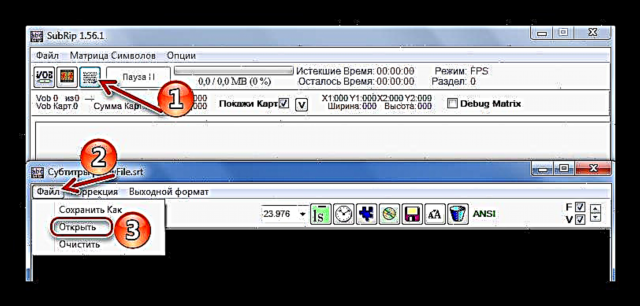


Dull 2: Golygu Is-deitl
Rhaglen fwy datblygedig ar gyfer gweithio gydag is-deitlau yw Is-deitl Golygu, sydd, ymhlith pethau eraill, yn caniatáu ichi olygu eu cynnwys.
Dadlwythwch Golygu Is-deitl
- Ehangu'r tab Ffeil a dewis "Agored" (Ctrl + O.).
- Yn y ffenestr sy'n ymddangos, mae angen ichi ddod o hyd i'r ffeil a ddymunir a'i hagor.
- Bydd pob is-deitl yn cael ei arddangos yn yr un maes. I gael golwg fwy cyfleus, trowch yr arddangosfa o ffurflenni diangen ar hyn o bryd trwy glicio ar yr eiconau yn y panel gwaith.
- Nawr bydd bwrdd gyda rhestr o is-deitlau yn meddiannu prif ardal y ffenestr Golygu Is-deitlau.

Gallwch hefyd ddefnyddio'r botwm cyfatebol ar y panel.


Neu dim ond llusgo'r SRT i'r blwch Rhestr Is-deitlau.
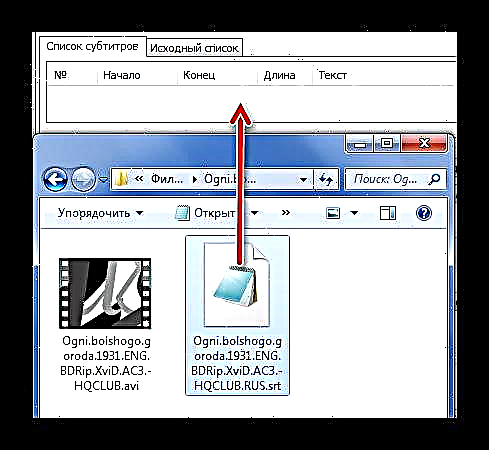

Rhowch sylw i'r celloedd sydd wedi'u marcio â marciwr. Efallai bod y testun yn cynnwys gwallau sillafu neu fod angen cywiriadau penodol.
Os dewiswch un o'r llinellau, mae maes gyda thestun y gellir ei newid yn ymddangos isod. Gallwch chi wneud cywiriadau ar unwaith wrth arddangos yr is-deitlau. Bydd diffygion tebygol yn eu harddangosfa yn cael eu marcio mewn coch, er enghraifft, yn y ffigur uchod mae gormod o eiriau yn y llinell. Mae'r rhaglen yn cynnig ei drwsio ar unwaith trwy wasgu botwm Llinell hollt.

Mae Is-deitl Golygu hefyd yn darparu gwylio yn "Rhestr Ffynonellau". Yma, mae'r is-deitlau yn cael eu harddangos ar unwaith fel testun y gellir ei olygu.

Dull 3: Gweithdy Is-deitlau
Dim llai swyddogaethol yw'r rhaglen Gweithdy Is-deitlau, er bod y rhyngwyneb ynddo yn symlach.
Dadlwythwch Weithdy Is-deitlau
- Dewislen agored Ffeil a chlicio "Dadlwythwch isdeitlau" (Ctrl + O.).
- Yn y ffenestr Explorer sy'n ymddangos, ewch i'r ffolder gyda'r SRT, dewiswch y ffeil hon a chlicio "Agored".
- Uwchben y rhestr o is-deitlau bydd ardal lle dangosir sut y byddant yn cael eu harddangos yn y fideo. Os oes angen, gallwch analluogi'r ffurflen hon trwy wasgu'r botwm Rhagolwg. Felly, mae'n haws gweithio gyda chynnwys yr is-deitlau.

Mae botwm gyda'r pwrpas hwn hefyd yn bresennol ar y panel gweithio.


Mae llusgo a gollwng hefyd yn bosibl.


Ar ôl dewis y llinell angenrheidiol, gallwch newid testun is-deitl, ffont ac amser ymddangosiad.
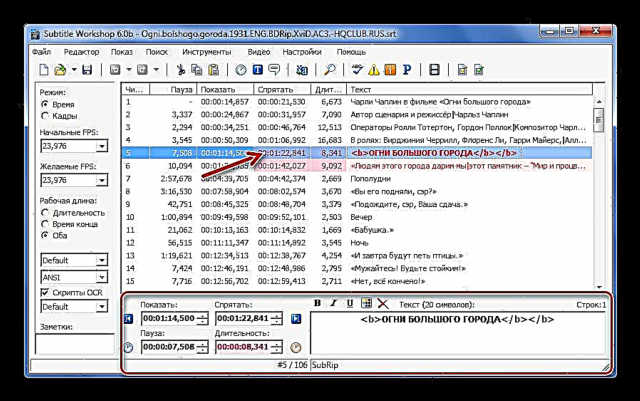
Dull 4: Notepad ++
Mae gan rai golygyddion testun y pŵer i agor SRT hefyd. Ymhlith rhaglenni o'r fath mae Notepad ++.
- Yn y tab Ffeil dewis eitem "Agored" (Ctrl + O).
- Nawr agorwch y ffeil SRT a ddymunir trwy Explorer.
- Beth bynnag, bydd yr is-deitlau ar gael i'w gweld a'u golygu mewn testun plaen.

Neu cliciwch ar y botwm "Agored".

Gallwch hefyd ei drosglwyddo i ffenestr Notepad ++, wrth gwrs.


Dull 5: Notepad
I agor y ffeil is-deitl, gallwch chi wneud gyda Notepad safonol.
- Cliciwch Ffeil a "Agored" (Ctrl + O).
- Yn y rhestr o fathau o ffeiliau, rhowch "Pob ffeil". Ewch i leoliad storio SRT, ei farcio a chlicio "Agored".
- O ganlyniad, fe welwch flociau gyda chyfnodau amser a thestun is-deitl y gellir eu golygu ar unwaith.


Mae llusgo i Notepad hefyd yn dderbyniol.


Gan ddefnyddio rhaglenni SubRip, Edit Is-deitl a Gweithdy Is-deitlau mae'n gyfleus nid yn unig i weld cynnwys ffeiliau SRT, ond i newid ffont ac amser arddangos is-deitlau, fodd bynnag, yn SubRip nid oes unrhyw ffordd i olygu'r testun ei hun. Trwy olygyddion testun fel Notepad ++ a Notepad, gallwch hefyd agor a golygu cynnwys SRT, ond bydd yn anodd gweithio gyda dyluniad y testun.











